Windows 11でログインする時やスタートボタンを押したときに表示される『アカウント名』と『画像』を変更する手順を案内します。
※バージョンWindows 11 21H2、2021/10/5時点の情報です。バージョンや時期によって画面遷移が異なる場合があります。

【Windows 11】アカウント名と画像を変更する方法
※microsoftアカウントを使用している場合の変更例を掲載します。
microsoftアカウントにサインイン
まずはブラウザでmicrosoftアカウントにサインインします。
https://account.microsoft.com/
『サインイン』をクリックし、サインインします。

サインインできたらプロフィールの部分をクリック。
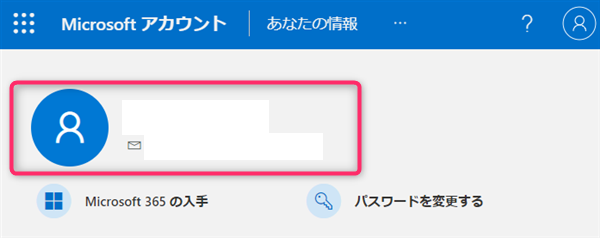
「あなたの情報」という画面が表示されます。
アカウント名を変更する
アカウント名を変更する場合は『名前を編集する』をクリックします。

この画面で『姓』『名』を変更すれば、アカウント名が変更されます。
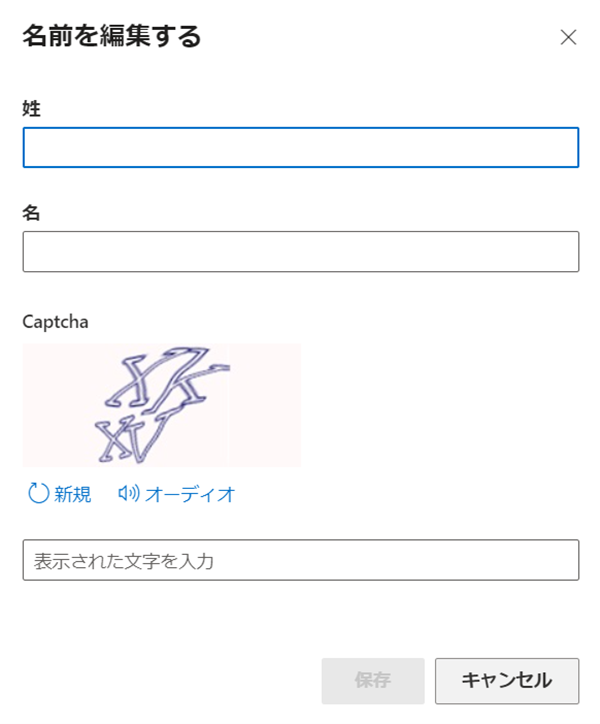
アカウント画像を変更する
『写真を追加します』からアカウント画像を変更することができます。
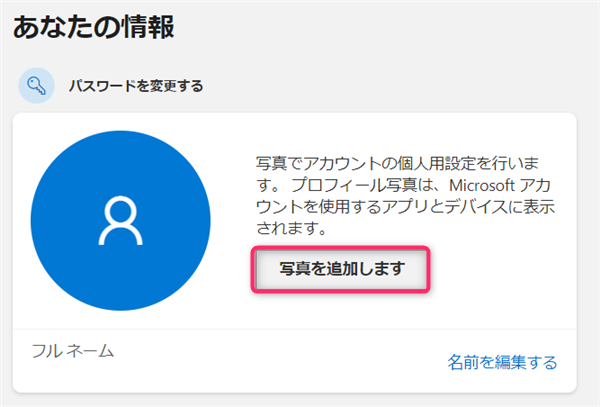
アカウント名と画像の反映(15分くらい)
以上でログイン画面とスタートボタンを押したときの「アカウント名」と「画像」が変更されます。ただし、反映までに少し時間がかかりました。体感15分くらい。
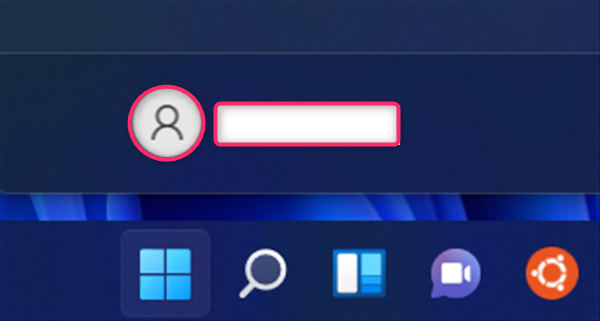
おわりに
ログイン時やスタートボタンを押したときに名前を見せたくない場合や、ローマ字にしておきたい場合には変更しておきましょう。